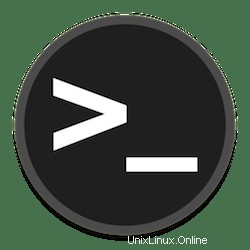
Dalam tutorial ini, kami akan menunjukkan kepada Anda cara menginstal NetworkManager di AlmaLinux 8. Bagi Anda yang belum tahu, NetworkManager adalah alat default untuk mengkonfigurasi dan mengelola layanan jaringan di AlmaLinux 8 atau CentOS 8, ada situasi di mana mungkin diperlukan untuk menonaktifkan NetworkManager secara permanen, dan menggunakan metode alternatif untuk mengonfigurasi dan mengelola jaringan. Ingat praktik yang baik selalu menuntut agar layanan NetworkManager aktif dan berjalan untuk deteksi otomatis jaringan dan mengelola pengaturan antarmuka .
Artikel ini mengasumsikan Anda memiliki setidaknya pengetahuan dasar tentang Linux, tahu cara menggunakan shell, dan yang terpenting, Anda meng-host situs Anda di VPS Anda sendiri. Instalasi cukup sederhana dan mengasumsikan Anda sedang berjalan di akun root, jika tidak, Anda mungkin perlu menambahkan 'sudo ' ke perintah untuk mendapatkan hak akses root. Saya akan menunjukkan kepada Anda langkah demi langkah mematikan NetworkManager di AlmaLinux 8. Anda dapat mengikuti instruksi yang sama untuk Rocky Linux.
Prasyarat
- Server yang menjalankan salah satu sistem operasi berikut:AlmaLinux 8 atau Rocky Linux 8.
- Sebaiknya Anda menggunakan penginstalan OS baru untuk mencegah potensi masalah.
- Seorang
non-root sudo useratau akses keroot user. Kami merekomendasikan untuk bertindak sebagainon-root sudo user, namun, karena Anda dapat membahayakan sistem jika tidak berhati-hati saat bertindak sebagai root.
Nonaktifkan NetworkManager di AlmaLinux 8
Langkah 1. Pertama, mari kita mulai dengan memastikan sistem Anda mutakhir.
sudo dnf update sudo dnf install epel-release sudo dnf install network-scripts
Langkah 2. Nonaktifkan NetworkManager di AlmaLinux 8.
Untuk menonaktifkan layanan NetworkManager di AlmaLinux 8 atau CentOS 8, jalankan perintah berikut di bawah ini:
sudo systemctl stop NetworkManager
Konfirmasi status NetworkManager:
sudo systemctl status NetworkManager
Selanjutnya, kita tambahkan NM_Controlled=no ke file konfigurasi antarmuka:
nano /etc/sysconfig/network-scripts/ifcfg-<interface>
Ganti dengan nama antarmuka dari ifconfig -a (atau) ipaddr , misalnya:
nano /etc/sysconfig/network-scripts/ifcfg-ens2
Tambahkan baris berikut:
NM_CONTROLLED="no"
Mulai ulang Jaringan untuk menerapkan semua perubahan konfigurasi:
sudo systemctl restart network sudo systemctl enable network
Selamat! Anda telah berhasil menonaktifkan NetworkManager. Terima kasih telah menggunakan tutorial ini untuk mematikan NetworkManager pada sistem AlmaLinux 8 Anda. Untuk bantuan tambahan atau informasi berguna, kami sarankan Anda memeriksa situs web resmi AlmaLinux.